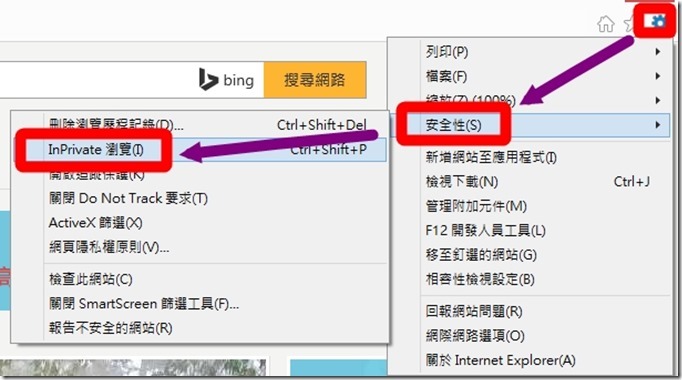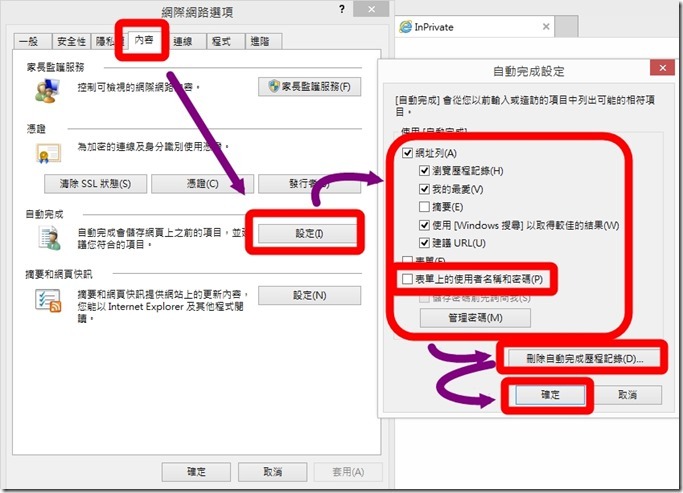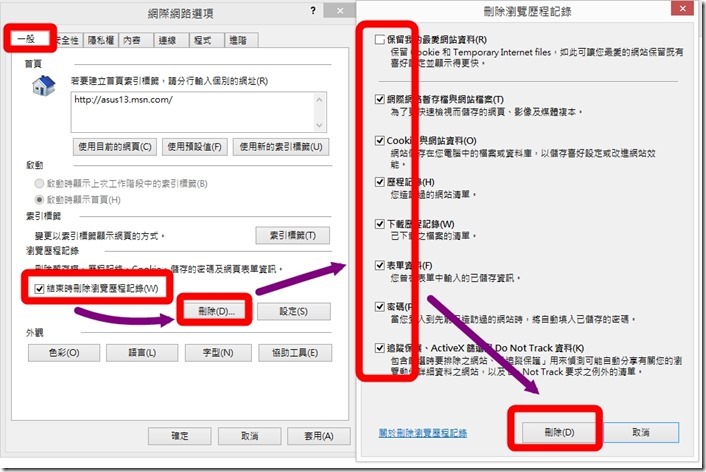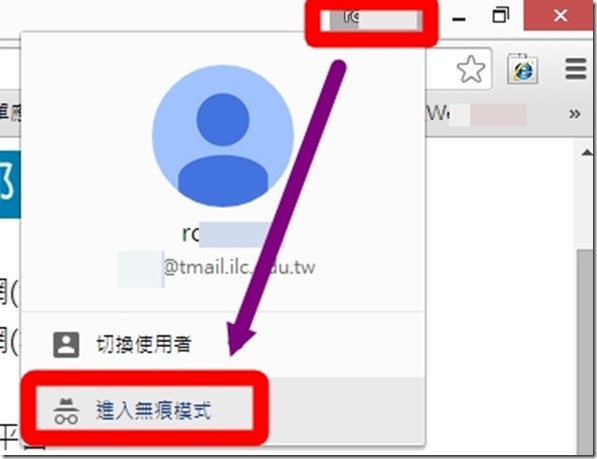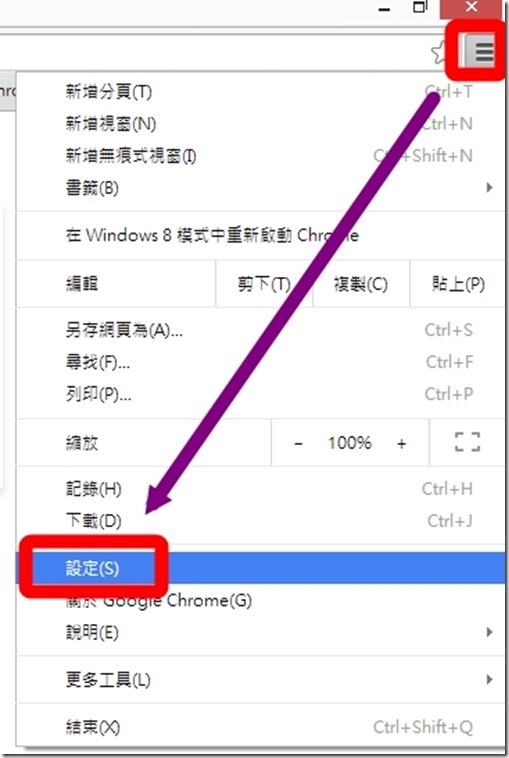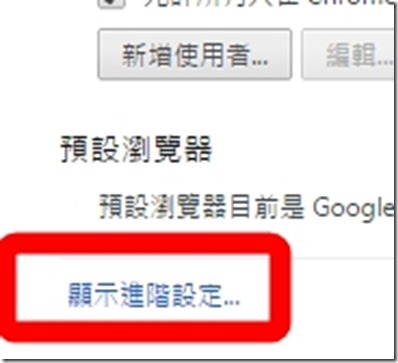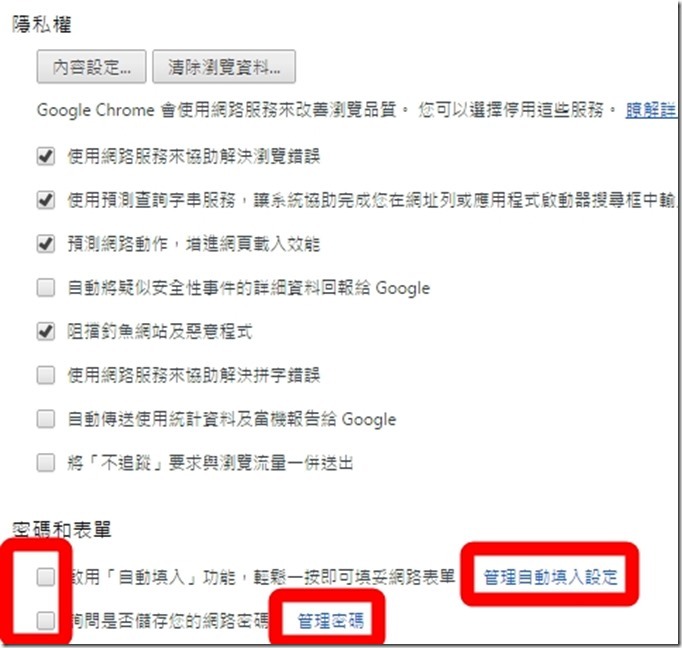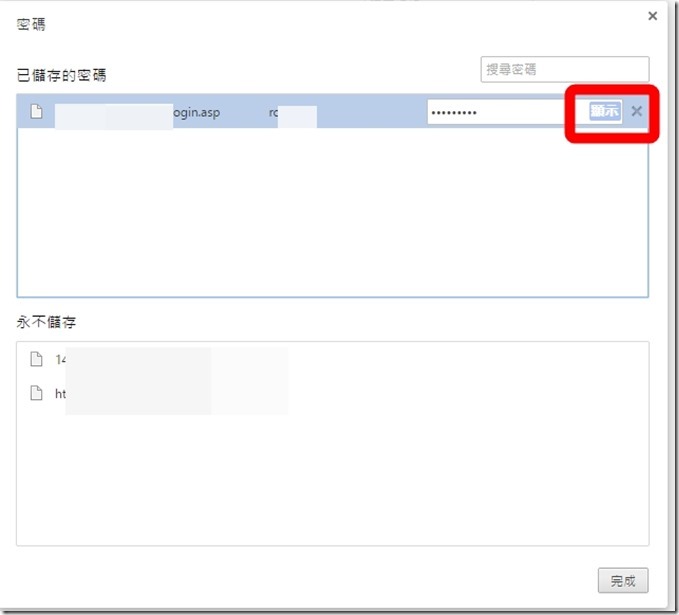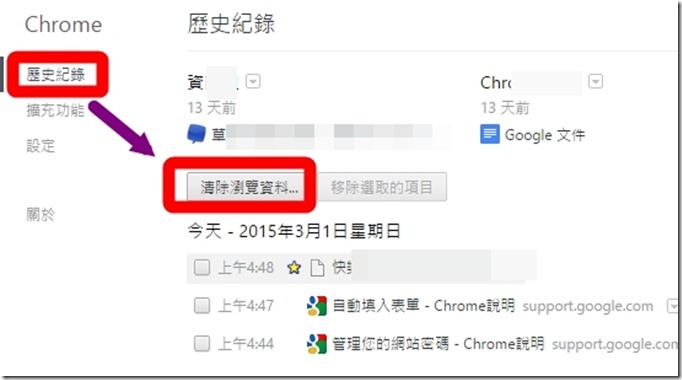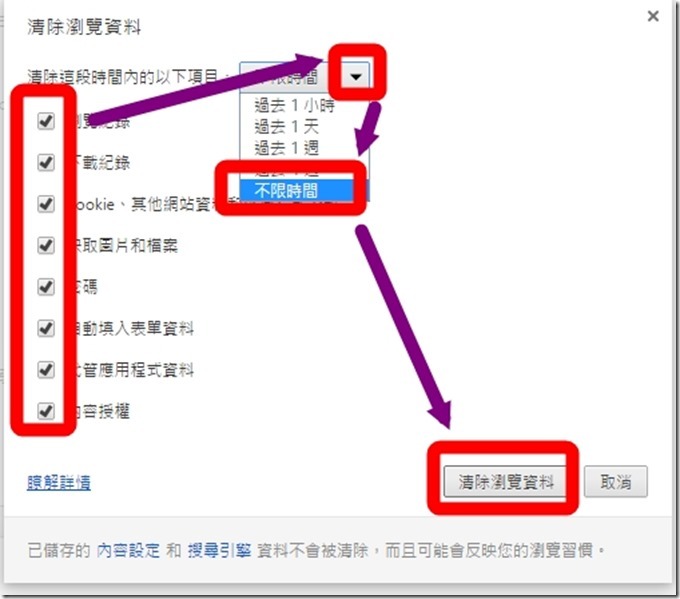走過不留下痕跡(清除密碼自動完成)。
宜蘭縣竹林國小 陳金助老師
昨天去文化中心圖書館,在借書櫃台前的電腦查詢借閱資料後,發現電腦竟然將借書證號碼和密碼全部記下了,下一個使用者可以直接就登入查閱、修改個人資料。
瀏覽器為了方便大家使用,會有「自動完成 」的功能,內定應該不會儲存密碼,可是常常會被有心人更改。
提醒大家到圖書館或網咖等地方使用公用電腦時,要特別留意,離開前要先清除密碼 ,以免個資外洩,被人利用。
不明的「免費(無線)網路」也盡量不要去使用,連上去可能會將個資全曝光(http://blog.ilc.edu.tw/blog/blog/868/post/10898/427141)。
常用的兩種瀏覽器清除方法如下:
================
I E 瀏覽器
==============
1.直接點選右上角「設定」,再點「安全性」,再點「InPrivate 瀏覽」
可以開啟新的安全性視窗,避免在電腦上留下任何網頁瀏覽活動的記錄。
2.點選右上角「設定」(舊的要選工具列上的「工具」),再點「網際網路選項」,再點「內容」,再點「設定」,
將網址列和表單密碼上的[勾]都去掉(點一下),再點「刪除自動完成歷程記錄」,再點「確定」
接下來的瀏覽過程就不會自動記錄了。
3.使用後,離開前還是再做一次刪除動作。
點選右上角「設定」(舊的要選工具列上的「工具」),再點「網際網路選項」,再點「一般」。
將「結束時刪除瀏覽歷程記錄」打[勾](點一下),再點「刪除」,將要刪除的項目打[勾],按「刪除」。
=============
Chrom瀏覽器
============
1.點選右上角「使用者」,點選「進入無痕模式」
接下來就不會儲存您造訪過的網頁和下載紀錄
2.點選右上角「 」,再點「設定」
」,再點「設定」
3.再點選下面[顯示進階設定]
4.將「密碼和表單」項下面的「勾」取消掉
5.如果點選「管理密碼」,可以看到已經儲存密碼的網址,按「顯示」還可以直接看到密碼
請按「X」,將儲存的密碼刪除。
6.使用後,離開前還是再做一次刪除動作。
點選右上角「 」,再點「設定」
」,再點「設定」
點選左邊「歷史紀錄」,再點「清除瀏覽資料」
7.將要刪除的項目打[勾],按刪除時間,選擇「不限時間」,再按「清除瀏覽資料」。
這樣就可以了。
文章來源:走過不留下痕跡(清除密碼自動完成) 由 roc 發表。